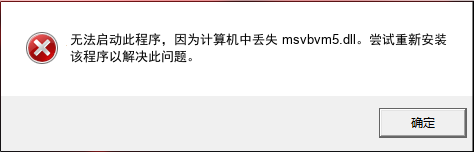
在Windows操作系统中,DLL文件是重要的组件之一,负责运行多种程序和应用。msvbvm5.dll是一个关键的系统文件,通常与Visual Basic 5.0运行时相关,用于支持运行使用Visual Basic 5.0开发的应用程序。如果您的系统中丢失或损坏了msvbvm5.dll文件,可能会导致运行相关软件时出现错误消息,如“找不到msvbvm5.dll”或“msvbvm5.dll文件缺失”,从而阻碍正常使用。
修复方法一:从系统文件检查器修复
系统文件检查器(SFC)是Windows内置的工具,可以用来扫描并修复损坏的系统文件。
- 按下 Windows键 + X,然后选择“命令提示符(管理员)”或“Windows PowerShell(管理员)”。
- 在打开的命令行窗口中,输入
sfc /scannow并按回车键。 - 系统文件检查器将开始扫描所有受保护的系统文件,并修复发现的任何损坏文件。这个过程可能需要一些时间。
- 扫描完成后,根据屏幕上的指示重启计算机。
注意:在使用系统文件检查器时,确保不要中断扫描过程,这可能会导致系统文件进一步损坏。
修复方法二:手动替换msvbvm5.dll文件
如果系统文件检查器无法修复msvbvm5.dll文件,您可以尝试手动替换该文件。
- 从另一台运行相同版本Windows系统的计算机上复制msvbvm5.dll文件。确保来源可靠,避免使用来自不明或不安全的网站下载的DLL文件。
- 使用文件资源管理器导航到
C:\Windows\System32目录。 - 找到现有的msvbvm5.dll文件(如果存在),并将其重命名为msvbvm5_backup.dll,以备不时之需。
- 将复制的msvbvm5.dll文件粘贴到
C:\Windows\System32目录。 - 按下 Windows键 + R,输入
cmd,然后按下 Ctrl + Shift + Enter 以管理员权限打开命令提示符。 - 在命令提示符中输入
regsvr32 msvbvm5.dll并按回车,这将注册新的DLL文件。 - 重启计算机以应用更改。
注意:在手动替换DLL文件时,务必确保复制的文件与您的Windows系统版本(例如32位或64位)兼容。错误的DLL文件可能会导致系统不稳定或其他问题。
修复方法三:金山毒霸电脑医生-DLL修复工具(免费使用)
金山毒霸电脑医生DLL修复工具是一款免费的专门检测和修复DLL文件错误的软件,一键扫描电脑系统中的各种DLL文件,智能查找、匹配缺失或损坏的各种DLL文件,并支持一键自动修复,非常适合新手和普通用户使用。
具体操作如下:
1、点击下载“DLL修复工具”;
2、安装并启动软件,点击“DLL缺失问题”;

2、点击“系统DLL修复”,等待系统扫描完成;

3、再点击“一键修复”,即可自动修复电脑中丢失、损坏的各种DLL文件;

如果在日常使用电脑的过程中,遇到C盘爆满、电脑卡顿、黑屏、没有声音、无法正常联网、DLL文件缺失等问题,都可以使用金山毒霸“电脑医生”一键诊断,一键修复。






